Win10打开开始菜单会显示全屏怎么回事
现在新买的电脑安装的都是win10系统,全新的操作界面使用起来还是蛮方便的。有的用户说打开开始菜单后,就会全屏显示,虽然不影响使用,这让用户感觉很不习惯,遇到这种情况应该怎么解决?接下去,就和大家一起分享处理此故障问题。
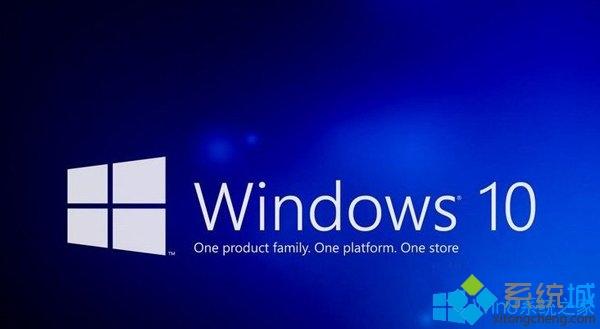
解决方法:
1、打开“开始菜单”→点击左上角“三”按钮;
2、点击左侧“设置”按钮;
3、进入“设置”窗口→点击“个性化”设置;
4、进入“个性化”窗口→点击左侧“开始”按钮;
5、把右侧“使用全屏开始菜单”开关“关闭”;
6、开始菜单回复正常界面。
想必大多数用户遇到过win10系统开始菜单变成全屏的情况,大家直接根据上文教程即可成功修复问题。
相关教程:笔记本开始菜单全屏了全屏开始菜单不消失电脑开始菜单全屏了怎么恢复我告诉你msdn版权声明:以上内容作者已申请原创保护,未经允许不得转载,侵权必究!授权事宜、对本内容有异议或投诉,敬请联系网站管理员,我们将尽快回复您,谢谢合作!










